Les découpes de tôles rectangulaires peuvent être optimisées pour différents formats de plaques. L’évaluation indique le nombre de plaques nécessaires, les chutes individuelles par plaque ainsi que les chutes totales.
Paramètres
- Cliquez sur le bouton « Modifier paramètres »:
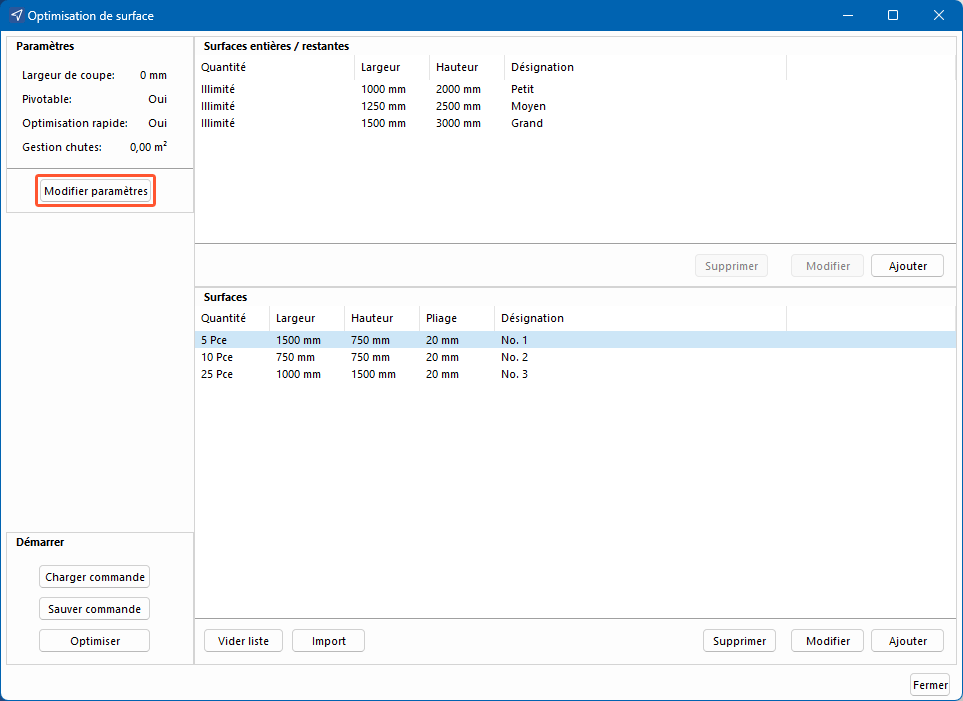
- Saisissez la largeur de coupe dans la fenêtre suivante:
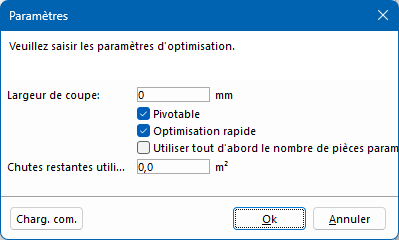
- Activez l’option « Pivotable » pour déterminer la quantité optimale à partir d’une surface.
- Désactivez l’option « Pivotable » si vous ne souhaitez pas faire pivoter le matériau en raison de structures de surface. La consommation de matériau peut être plus élevée en conséquence.
- Activez l’option « Optimisation rapide » pour appliquer des coupes guillotines sur une surface et devoir ainsi en couper le moins possible. La consommation de matériau peut être plus élevée en conséquence.
- Activez l’option « Utiliser d’abord le nombre de pièces paramétré » afin d’utiliser en premier lieu le nombre de pièces de la zone « Surfaces entières/restantes ».
- Saisissez une chute restante utilisable.
Gérer les surfaces entières/restantes
- Cliquez sur le bouton « Ajouter » dans le domaine « Surfaces entières/restantes »:
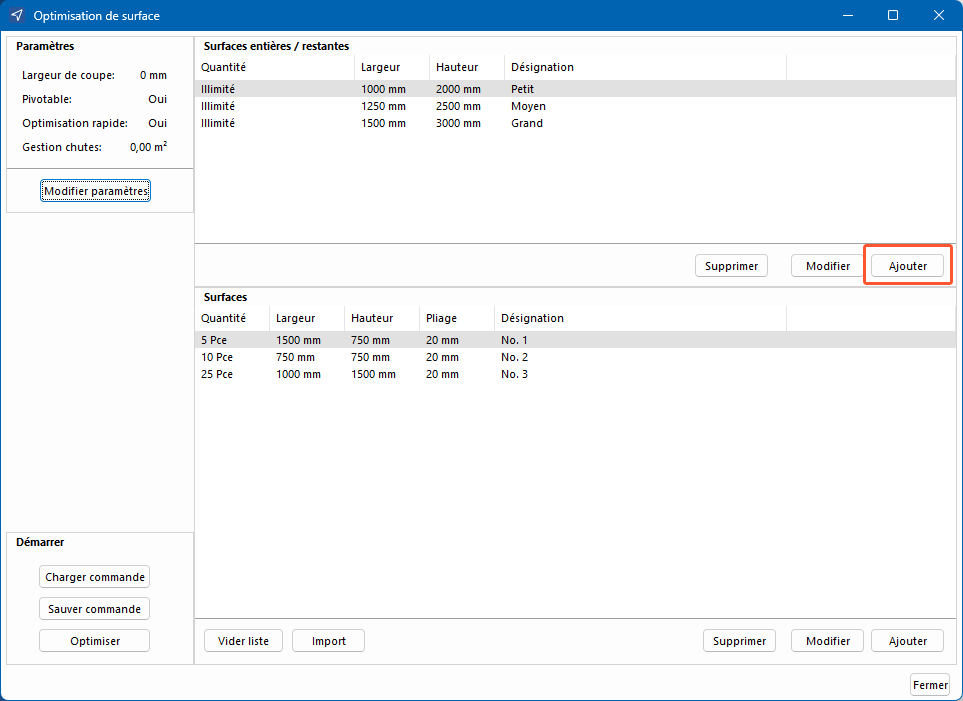
- Dans la fenêtre suivante, activez l’option « Illimité » pour optimiser un nombre illimité de surfaces de cette taille:
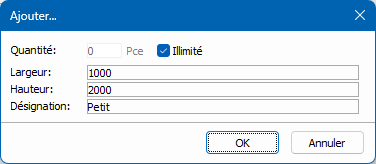
- Désactivez l’option « Illimité » pour saisir une quantité fixe.
- Saisissez la largeur de la surface.
- Saisissez la hauteur de la surface.
- Saisissez une désignation pour la surface.
Gérer les surfaces
- Cliquez sur le bouton « Ajouter » dans la zone « Surfaces »:
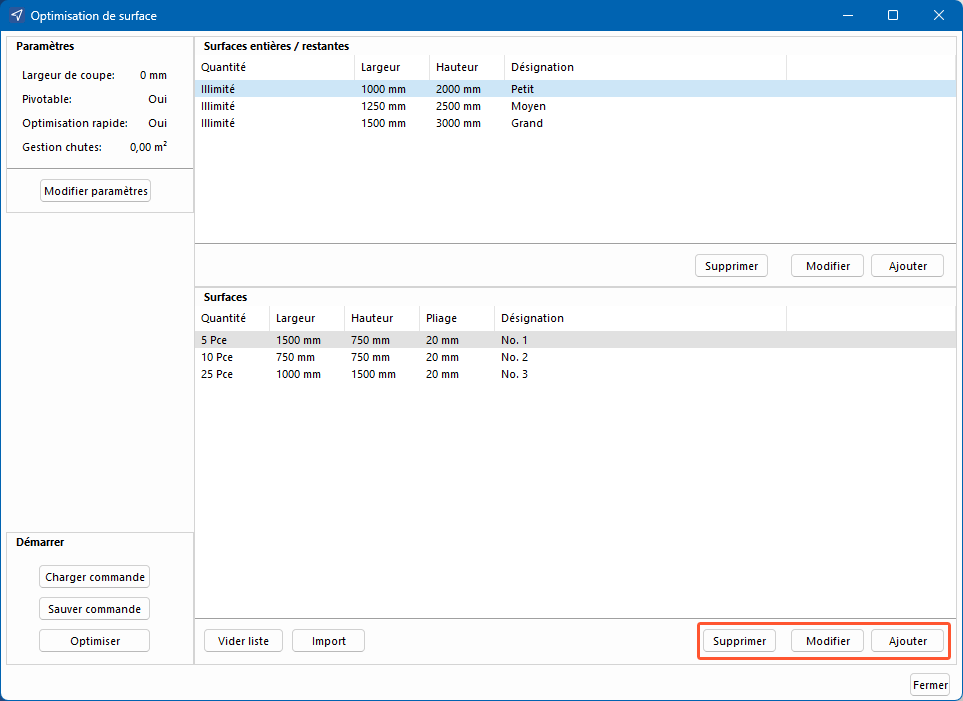
- Dans la fenêtre suivante, saisissez la quantité de surfaces:
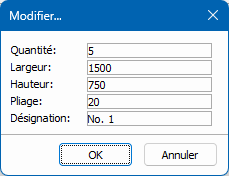
- Saisissez la largeur de la surface.
- Saisissez la hauteur de la surface.
- Saisissez une valeur pour le pliage.
- Saisissez une désignation pour la surface.
Gérer les commandes
- Cliquez sur « Sauver commande » pour sauvegarder les données d’une optimisation de surface sous forme de fichier:
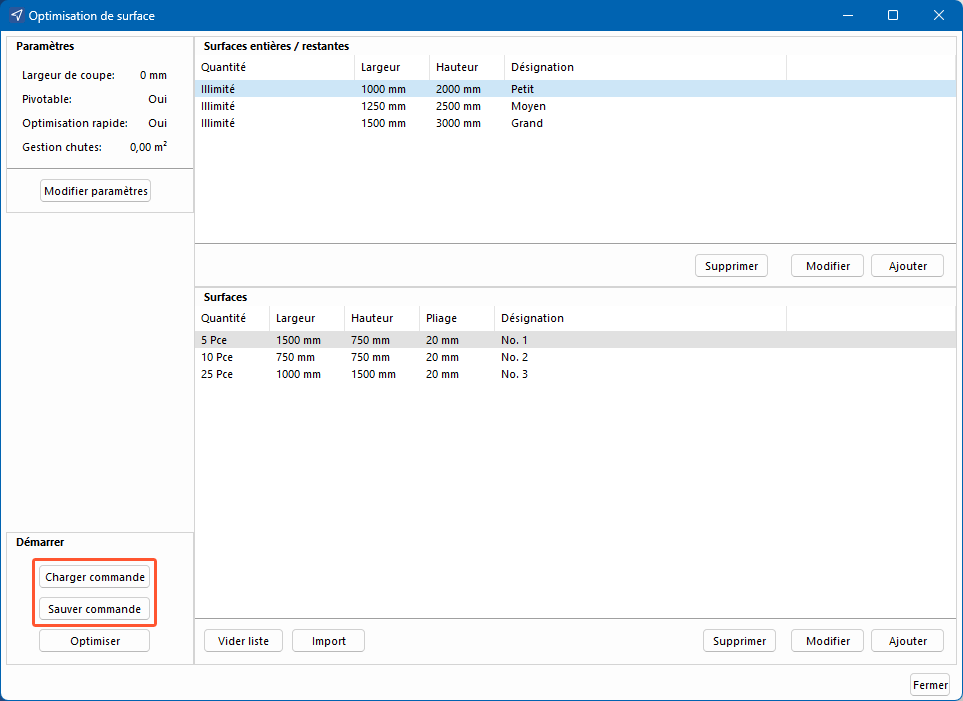
- Cliquez sur « Charger commande » pour charger une optimisation de surface paramétrée et enregistrée au préalable.
Importer des surfaces
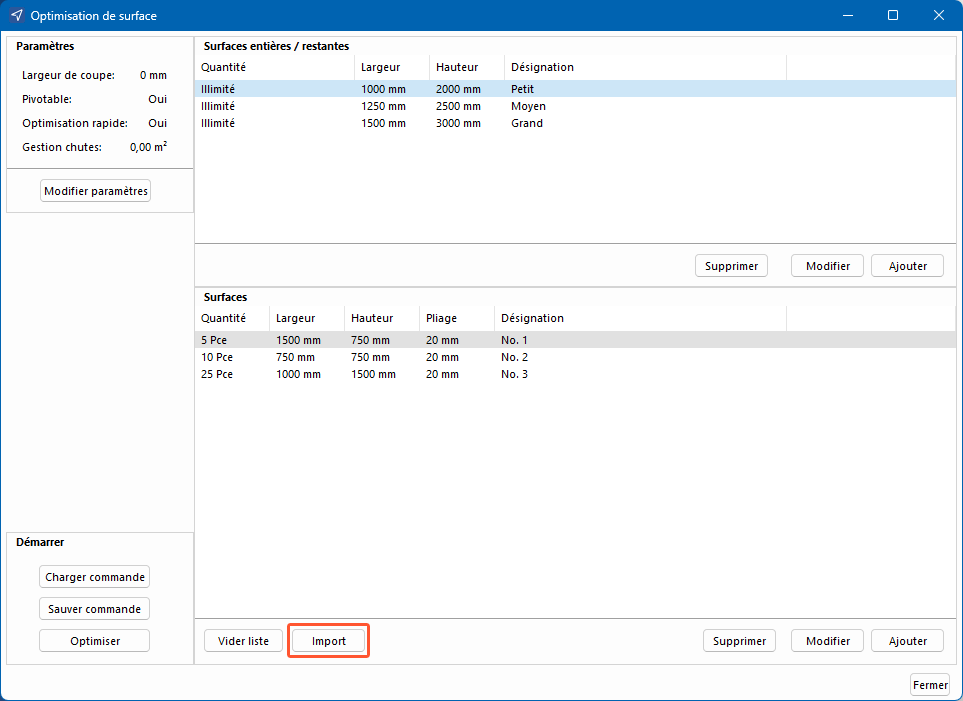
Import à partir d’une affaire
- Cliquez sur le bouton « Import ».
- Sélectionnez l’option « De l’affaire ».
- Sélectionnez l’affaire à partir de laquelle vous souhaitez importer les données pour l’optimisation de surfaces.
Import à partir d’un fichier
- Téléchargez ici un modèle d’import: https://help.orgadata.com/support/downloads/
- Saisissez vos données dans le tableau Excel et enregistrez-les.
- Cliquez sur le bouton « Import ».
- Sélectionnez l’option « Du fichier ».
- Sélectionnez le tableau Excel.
Démarrer l’optimisation
| Un panneau par page | Impression selon l’échelle | N’afficher que le récapitulatif |
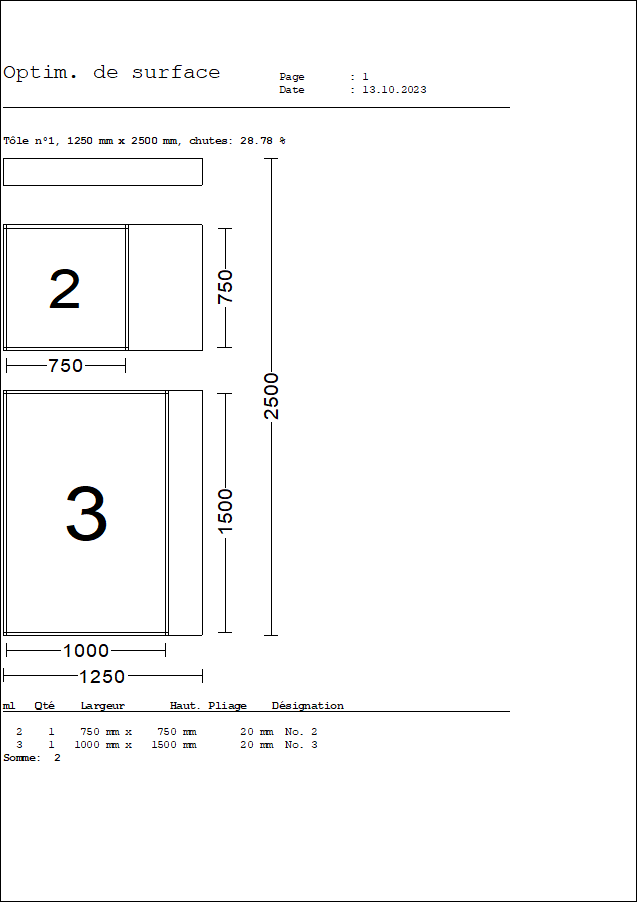 |
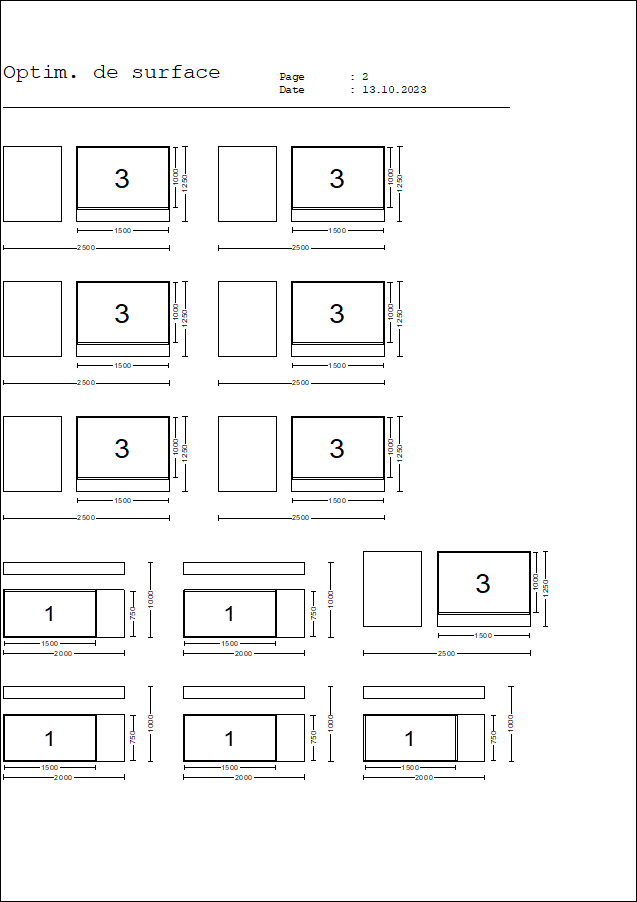 |
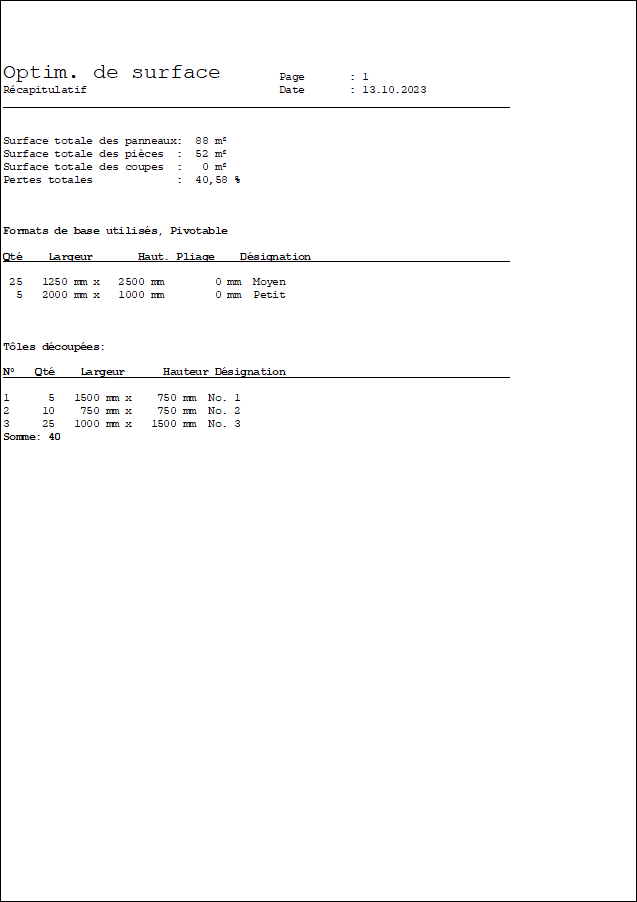 |
- Sélectionnez l’option « Exporter en tant que dessin » pour enregistrer l’impression en tant que fichier DAO (.ocd ou .dxf). Activez l’option » multi-pages » pour répartir la représentation de l’optimisation sur plusieurs pages.

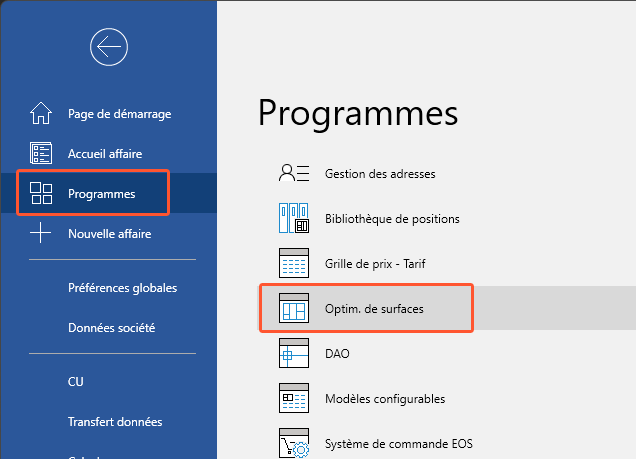
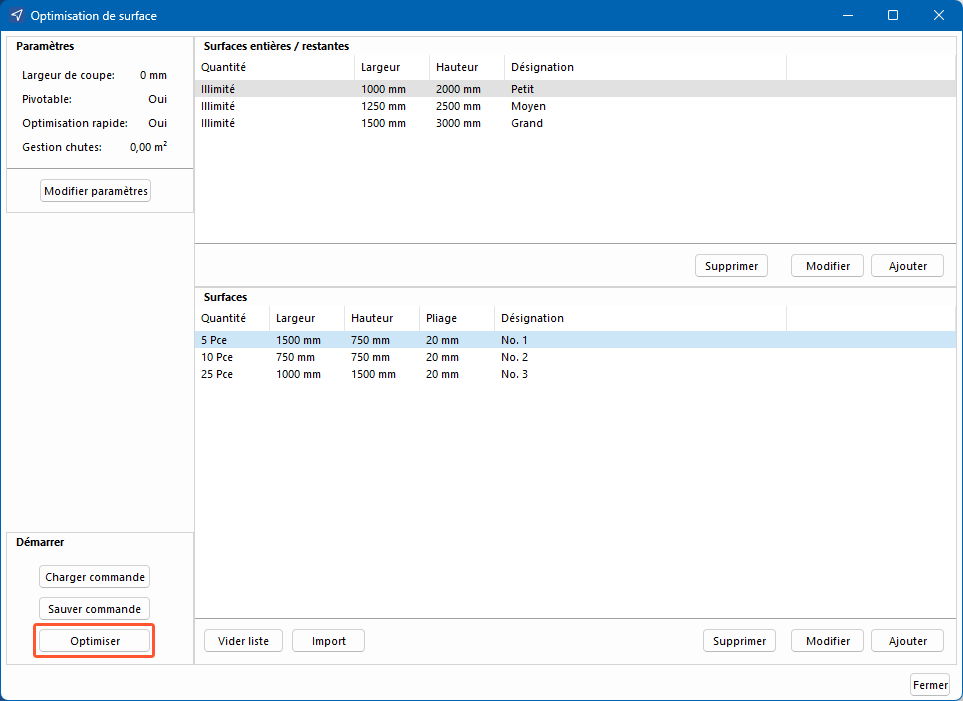
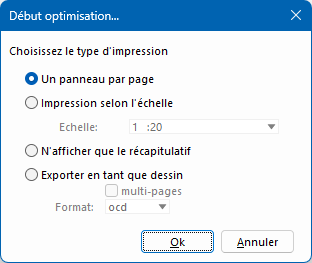

 Deutsch
Deutsch Français
Français